
दो-कारक प्रमाणीकरण एक आवश्यक बन गया हैकई लोगों के लिए सुरक्षा एहतियात, लेकिन यह भी चिंता का एक स्रोत हो सकता है। जब आप फ़ोन बदलते हैं या अपग्रेड करते हैं, तो Google प्रमाणक कोड स्वचालित रूप से माइग्रेट नहीं करता है - आपको मैन्युअल रूप से ऐसा करने की आवश्यकता होती है।
शुक्र है, Google को स्थानांतरित करना मुश्किल नहीं हैप्रमाणक कोड एक फोन से दूसरे में, हालांकि, माना जाता है कि यह कुछ हद तक बोझिल और समय लेने वाला हो सकता है। Google ने इसका उद्देश्य कमोबेश डिज़ाइन द्वारा बताया। आपके दो-कारक प्रमाणीकरण के लिए आपके द्वारा उपयोग किए जाने वाले उपकरण को छोड़कर कहीं से भी प्रमाणीकरण कोड प्राप्त करना बहुत आसान नहीं होगा, या 2FA का संपूर्ण मूल्य मूट होगा।
बहरहाल, यहां आपको वह जानना है जो आपको प्राप्त करना हैGoogle प्रमाणक (और आपके सभी प्रमाणीकरण कोड) एक पुराने फोन से एक नए से। चाहे आप प्लेटफ़ॉर्म पर कूद रहे हों या अपने iOS या एंड्रॉइड यूनिवर्स में रह रहे हों, प्रक्रिया समान है।
Google प्रमाणक को नए फ़ोन पर ले जाएं
सबसे पहले, की प्रतिलिपि के लिए कुछ भी नहीं करते हैंआपके पुराने फोन पर Google प्रमाणक। इसे अभी के लिए छोड़ दें, वरना नया फोन सेट होने से पहले आपको 2FA कोड दर्ज करने के तरीके के बिना पकड़ा जा सकता है। अपने नए डिवाइस पर Google प्रमाणक स्थापित करके प्रारंभ करें - या तो iPhone के लिए Google प्रमाणक या Android के लिए Google प्रमाणक।
इसके बाद, आपको अपने कंप्यूटर की आवश्यकता होगी किसी ब्राउज़र में Google का 2-चरणीय सत्यापन पृष्ठ खोलें और जब वह आपसे पूछता है तो अपने Google खाते में लॉग इन करें। पृष्ठ के "प्रमाणक एप्लिकेशन" अनुभाग में, "फ़ोन बदलें" पर क्लिक करें।

जिस तरह का फ़ोन आप माइग्रेट कर रहे हैं उसे चुनें और "अगला" पर क्लिक करें।
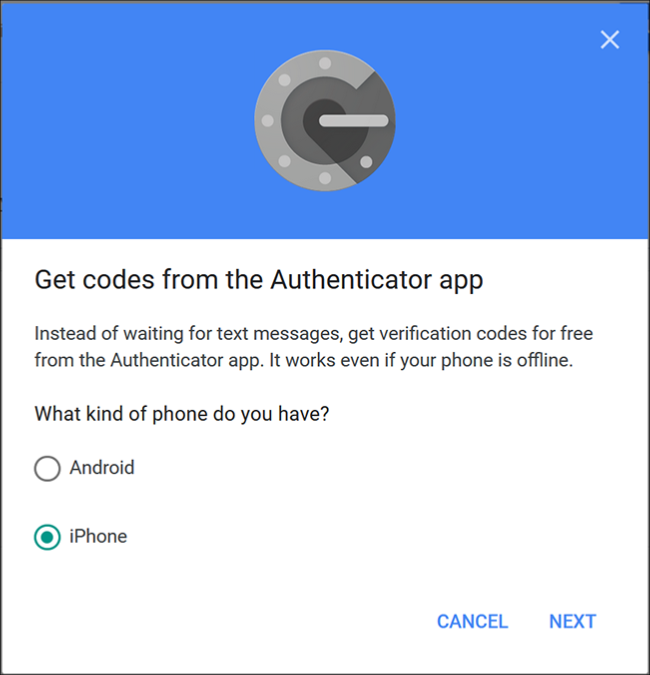
अब आपको "प्रमाणक सेट करें" देखना चाहिएस्क्रीन, बारकोड के साथ पूरा। नए फोन पर Google प्रमाणक खोलें और बारकोड को स्कैन करने के लिए संकेतों का पालन करें। "सेटअप," टैप करें और फिर "एक बारकोड स्कैन करें।"

स्कैन के बाद, आप इसे सत्यापित करने के लिए एक बार कोड दर्ज करना चाहते हैं।

अन्य साइटों के लिए अपने Google प्रमाणक कोड को स्थानांतरित करें
बधाई! अब आप Google के प्रमाणीकरण कोड को नए फ़ोन में ले गए हैं, लेकिन यह सब कुछ है आपके द्वारा सेट की गई एकमात्र सेवा Google है। आपके पास शायद अभी भी Google प्रमाणक से जुड़े अन्य एप्लिकेशन और सेवाओं का एक धब्बा है - शायद Dashlane, Slack, Dropbox, Reddit, या अन्य। आपको इनमें से प्रत्येक को एक समय में माइग्रेट करना होगा। यह समय लेने वाला हिस्सा है जिसे हमने पहले किया था।
लेकिन समग्र प्रक्रिया सीधी है, यहां तक किअगर आपको सेटिंग्स के लिए थोड़ा इधर-उधर शिकार करने की जरूरत है। एक साइट या सेवा चुनें जो Google प्रमाणक (पुराने फोन पर) की अपनी पुरानी प्रति में सूचीबद्ध है और इसकी वेबसाइट पर लॉग इन करें या ऐप खोलें। उस साइट की 2FA सेटिंग खोजें। यह शायद वेबसाइट के खाते, पासवर्ड या सुरक्षा अनुभाग में है, हालांकि, यदि सेवा में मोबाइल या डेस्कटॉप ऐप है, तो इसके बजाय यह हो सकता है। बिंदु में मामला: डैशलेन के लिए 2FA सेटिंग्स डेस्कटॉप ऐप में पाई जाती हैं, वेबसाइट पर नहीं, जबकि Reddit साइट पर 2FA नियंत्रण "उपयोगकर्ता सेटिंग्स" मेनू में, "गोपनीयता और सुरक्षा" टैब पर रखता है।
एक बार जब आपको सही नियंत्रण मिल जाए, तो 2FA को अक्षम कर देंइस साइट। आपको संभवतः साइट के लिए पासवर्ड दर्ज करने की आवश्यकता होगी, या संभवतः प्रमाणीकरण कोड, यही कारण है कि आप पुराने फ़ोन और उसकी Google प्रमाणीकरणकर्ता की प्रतिलिपि चाहते हैं।
अंत में, 2FA को फिर से सक्षम करें, इस बार नए फोन पर Google प्रमाणक के साथ QR कोड को स्कैन करें। Google प्रमाणक की अपनी पुरानी प्रति में सूचीबद्ध प्रत्येक साइट या सेवा के लिए उस प्रक्रिया को दोहराएं।
एक समय में एक से अधिक डिवाइस पर 2FA सक्षम करें
एक आदर्श दुनिया में, 2FA आपको पुष्टि करने की अनुमति देता हैएक मोबाइल फोन या किसी अन्य डिवाइस का उपयोग करने वाले आपके क्रेडेंशियल्स जो आप हर समय अपने साथ ले जाते हैं, जो केवल आपके पास होता है। यह हैकर्स के लिए सिस्टम को बिगाड़ने के लिए बहुत कठिन बनाता है, क्योंकि (एसएमएस के माध्यम से कोड प्राप्त करने के विपरीत, जो विशेष रूप से सुरक्षित नहीं है) बुरे लोगों के लिए कोई आसान तरीका नहीं है कि वे एक स्थानीय ऐप के माध्यम से दिए गए दूसरे-कारक प्राधिकरण पर अपने हाथों को प्राप्त कर सकें। केवल अपनी जेब में।
यहाँ पर्दे के पीछे क्या हो रहा है जब आप Google प्रमाणक में एक नई साइट या सेवा जोड़ते हैं, तो यह क्यूआर कोड उत्पन्न करने के लिए एक गुप्त कुंजी का उपयोग करता है। बदले में, आपके Google प्रमाणक ऐप को सूचित करता है कि असीमित संख्या में समय-आधारित, एक-समय पासवर्ड कैसे उत्पन्न किया जाए। एक बार जब आप क्यूआर कोड को स्कैन कर लेते हैं और ब्राउज़र विंडो को बंद कर देते हैं, तो उस विशेष क्यूआर कोड को पुनर्जीवित नहीं किया जा सकता है, और गुप्त कुंजी आपके फोन पर स्थानीय रूप से संग्रहीत होती है।
यदि Google प्रमाणक पार करने में सक्षम थाकई उपकरणों, फिर गुप्त कुंजी या इसके परिणामस्वरूप प्रमाणीकरण कोड को क्लाउड में रहना होगा, जिससे यह हैकिंग की चपेट में आ जाएगा। इसीलिए Google आपको अपने कोड को उपकरणों पर सिंक करने नहीं देता है। हालाँकि, एक साथ कई उपकरणों पर प्रमाणीकरण कोड बनाए रखने के दो तरीके हैं।
सबसे पहले, जब आप Google में कोई साइट या सेवा जोड़ते हैंप्रमाणक, आप एक ही बार में कई उपकरणों पर QR कोड स्कैन कर सकते हैं। क्यूआर कोड उत्पन्न करने वाली वेबसाइट को यह पता नहीं होता (या देखभाल) कि आपने इसे स्कैन किया है। आप इसे किसी भी अतिरिक्त मोबाइल डिवाइस में स्कैन कर सकते हैं, और एक ही बारकोड से स्कैन करने वाले Google प्रमाणक की प्रत्येक प्रतिलिपि समान छह अंकों वाला कोड उत्पन्न करेगी।
हालांकि, हम इसे इस तरह से करने की सलाह नहीं देते हैं। सबसे पहले, आप अपने प्रमाणीकरण कोडों को खो जाने या चोरी हो जाने वाले कई उपकरणों में परिवर्तित कर रहे हैं। लेकिन, इससे भी महत्वपूर्ण बात यह है कि चूंकि वे वास्तव में सिंक में नहीं हैं, इसलिए आप विभिन्न उपकरणों को एक-दूसरे के साथ सिंक करने का जोखिम उठाते हैं। यदि आपको किसी विशेष सेवा के लिए 2FA बंद करने की आवश्यकता है, उदाहरण के लिए, और उसके बाद केवल एक डिवाइस पर इसे फिर से सक्षम करें, तो आप अब नहीं जान सकते हैं कि किस डिवाइस में सबसे अधिक वर्तमान और सही प्रमाणीकरण कोड हैं। यह एक आपदा होने की प्रतीक्षा कर रहा है।
यह आसान बनाने के लिए ऑटि का उपयोग करें
यह है अपने प्रमाणीकरण कोड को सम्मिलित करना संभव हैउपकरण - आप इसे Google प्रमाणक के साथ नहीं कर सकते यदि आप कई उपकरणों पर अपने सभी 2FA कोड होने की लचीलेपन चाहते हैं, तो हम Authy की सलाह देते हैं। यह उन सभी साइटों और सेवाओं के साथ काम करता है जो Google प्रमाणक का उपयोग करते हैं, और यह आपके द्वारा प्रदान किए गए पासवर्ड के साथ कोड को एन्क्रिप्ट करता है और उन्हें क्लाउड में संग्रहीत करता है। यह कई उपकरणों और माइग्रेशन को आसान बनाता है, और एन्क्रिप्टेड क्लाउड-आधारित सिंक सुरक्षा और सुविधा का संतुलन प्रदान करता है।
ऑटि के साथ, आपको दो-कारक सेट करने की आवश्यकता नहीं हैहर बार जब आप एक नए फोन पर जाते हैं तो आपके सभी उपकरणों के लिए प्रमाणीकरण। हम भविष्य में नए फ़ोन-माइग्रेशन प्रक्रिया को आसान बनाने के लिए Google प्रमाणक से ऑटि में स्विच करने की सलाह देते हैं।
सम्बंधित: दो-कारक प्रमाणीकरण के लिए ऑटि को कैसे सेट करें (और उपकरणों के बीच अपने कोड को सिंक करें)








